|
进入“变色笔”处理界面,选择“变色笔”。 笔头大小:20 (根据头发的多少,自由变换笔头大小来染发) 渲染力度:强 (按自己的习惯来选择渲染力度) 染发颜色:香槟红 (“染发”有提供很多颜色,我选择的是第七种颜色-香槟红)
在处理区域点鼠标左键涂抹,放大图片显示可进行精细部位的染发。 在选择好颜色后,还可以点击“一键变色”,然后选择“橡皮擦”擦掉头发以外部分的颜色,来达到染发的目的。 如果想更加潮流的话,可以挑染哦。就是选择不同的颜色,抹到自己喜欢的部位。 染完头发后,还可以顺便在“变色笔”这里给MM加点唇彩。
2.使用“锐化”,给MM头发增加光泽度 选择“右侧工具条”-照片修复-智能修复-锐化。 点击“锐化”2次。
3.给MM皮肤磨皮一下。 选择“右侧工具条”-人像美容-磨皮祛痘。
进入“磨皮祛痘”处理界面,选择“磨皮笔”。 笔头大小: 14 (磨皮时,不同的部位选择不同的笔头大小) 磨皮力度:3 (可以根据自己的需要的效果设置磨皮力度)
在处理区域点鼠标左键涂抹。可以将图片放大再处理,这样可以精细调节。还可以使用“一键磨皮祛痘”,简单方便。如果觉得效果不满意的话,可以选择“橡皮擦”来擦掉,然后再使用“磨皮笔”磨皮。 最后给MM加上腮红,让死白的皮肤显得粉嫩一些。
MM们,感叹一下。时尚变身超成功哦。心动不如行动。赶快用iSee来变身吧。 |
正在阅读:iSee快速染发,MM变身时尚“色”达人iSee快速染发,MM变身时尚“色”达人
2009-11-17 17:18
出处:PConline
责任编辑:huanghaiming

键盘也能翻页,试试“← →”键
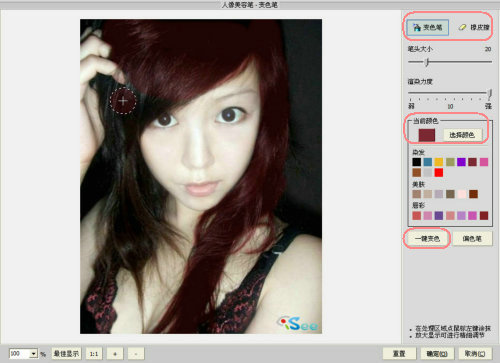

 西门子(SIEMENS)274升大容量家用三门冰箱 混冷无霜 零度保鲜 独立三循环 玻璃面板 支持国家补贴 KG28US221C
5399元
西门子(SIEMENS)274升大容量家用三门冰箱 混冷无霜 零度保鲜 独立三循环 玻璃面板 支持国家补贴 KG28US221C
5399元 苏泊尔电饭煲家用3-4-5-8个人4升电饭锅多功能一体家用蓝钻圆厚釜可做锅巴饭煲仔饭智能煮粥锅预约蒸米饭 不粘厚釜 4L 5-6人可用
329元
苏泊尔电饭煲家用3-4-5-8个人4升电饭锅多功能一体家用蓝钻圆厚釜可做锅巴饭煲仔饭智能煮粥锅预约蒸米饭 不粘厚釜 4L 5-6人可用
329元 绿联65W氮化镓充电器套装兼容45W苹果16pd多口Type-C快充头三星华为手机MacbookPro联想笔记本电脑配线
99元
绿联65W氮化镓充电器套装兼容45W苹果16pd多口Type-C快充头三星华为手机MacbookPro联想笔记本电脑配线
99元 KZ Castor双子座有线耳机入耳式双单元HM曲线发烧HiFi耳返耳麦
88元
KZ Castor双子座有线耳机入耳式双单元HM曲线发烧HiFi耳返耳麦
88元 格兰仕(Galanz)【国家补贴】电烤箱 家用 40L大容量 上下独立控温 多层烤位 机械操控 烘培炉灯多功能 K42 经典黑 40L 黑色
499元
格兰仕(Galanz)【国家补贴】电烤箱 家用 40L大容量 上下独立控温 多层烤位 机械操控 烘培炉灯多功能 K42 经典黑 40L 黑色
499元 漫步者(EDIFIER)M25 一体式电脑音响 家用桌面台式机笔记本音箱 蓝牙5.3 黑色 520情人节礼物
109元
漫步者(EDIFIER)M25 一体式电脑音响 家用桌面台式机笔记本音箱 蓝牙5.3 黑色 520情人节礼物
109元












